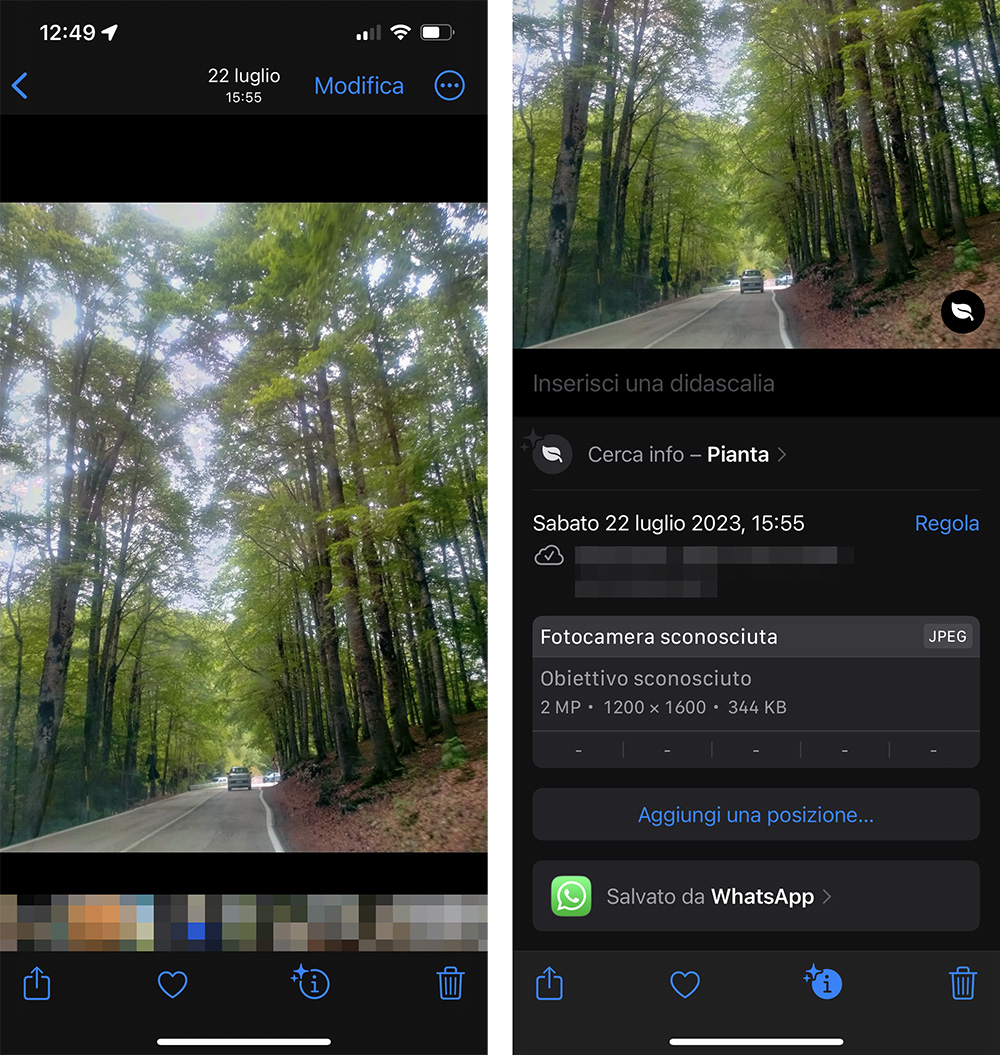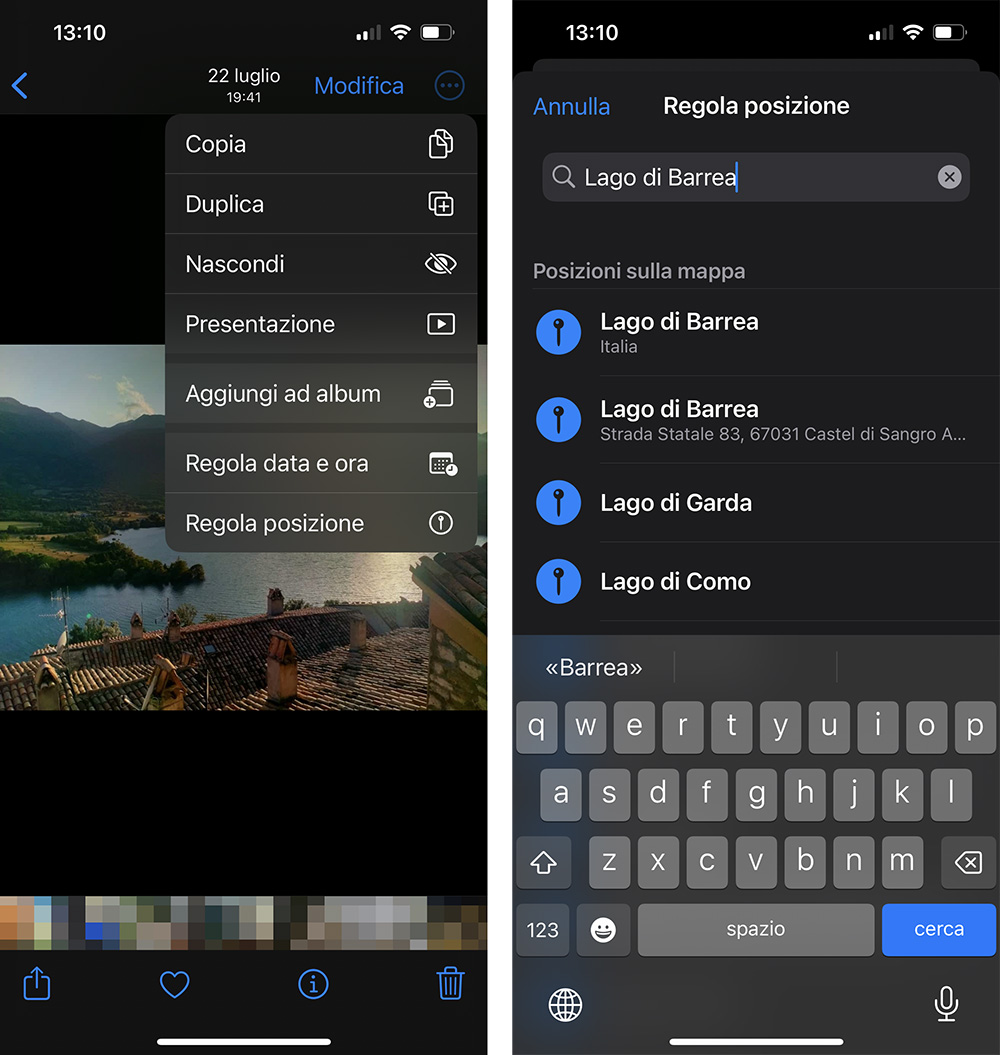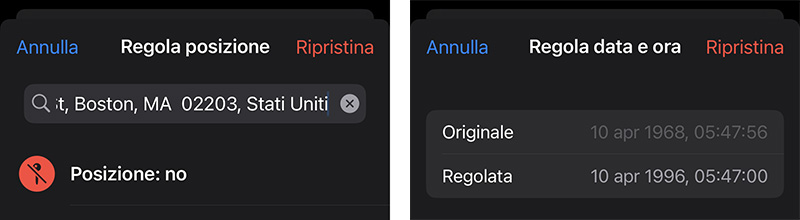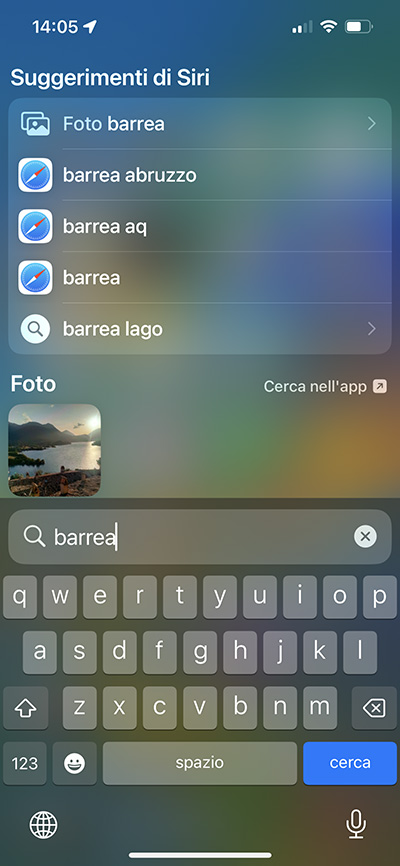La fotocamera di iPhone diventa sempre più potente e capace a ogni nuova generazione, invogliando a moltiplicare il numero di foto che scattiamo; a ciò si aggiunge l’incessante condivisione di immagini e video nell’era dei social. E così, la libreria di foto diventa sempre più vasta.
Fortunatamente, l’app Foto di iPhone, e in generale il sistema operativo iOS, forniscono una serie di strumenti che consentono di mantenere organizzata la libreria di foto, così come di ricercarne i contenuti.
Normalmente questi strumenti organizzano e classificano i nostri scatti in modo automatico, risparmiandoci la maggior parte, se non tutta, la fatica. Può però capitare che ci siano delle foto prive delle informazioni e dei metadati che le rendono classificabili e facilmente sfogliabili.
Ciò può avvenire perché al momento dello scatto erano per qualche motivo non disponibili i dati ad esempio di geolocalizzazione o della data, perché tali informazioni sono state perse in operazioni di importazione da altri dispositivi, perché le foto sono state condivise con noi senza metadati, o per altre ragioni.
Quindi, anche se l’app Foto di iPhone cerca di mantenere la libreria di contenuti multimediali il più possibile organizzata, senza chiederci alcun intervento, è anche possibile editare manualmente le foto e i video presenti sul nostro iPhone, non solo per regolare l’immagine, ma anche per modificare e inserire i metadati. Ciò può rendere più facilmente ricercabili e classificabili le foto (o i video) che sono privi di informazioni aggiuntive.
Vediamo allora come fare, per regolare manualmente i metadati di posizione e di data e ora delle foto su iPhone, in modo da poterle ritrovare in modo più rapido.
Oltre che per sfogliare le foto nelle relative viste, i metadati di geolocalizzazione e di data e ora sono utili anche nella ricerca. Sempre che siano disponibili, chiaramente. Se non lo sono, vediamo come aggiungerli.
Innanzitutto, per visualizzare le informazioni delle foto e dei video, apriamo l’immagine e tocchiamo sul pulsante Info (“i”) nella barra di strumenti in basso.
Nella scheda informativa della foto, oltre che visualizzare le informazioni, possiamo aggiungerle o modificarle. Nel caso non sia presente, possiamo ad esempio aggiungere la posizione (Aggiungi una posizione). E possiamo regolare data e ora della foto.
Possiamo accedere a queste opzioni di modifica anche dalla visualizzazione a schermo intero della foto, toccando il pulsante Altre opzioni (quello nell’angolo in alto a destra, con i tre puntini nel cerchio) e selezionando Regola data e ora o Regola posizione dal menu che l’app Foto di iPhone ci presenta.
Toccando Regola posizione (o Aggiungi una posizione nella schermata di informazioni della foto), abbiamo la possibilità di ricercare e di aggiungere la posizione alla foto selezionata.
È anche possibile regolare data e ora o posizione di un gruppo di foto, toccando Seleziona e selezionando le rispettive miniature nella libreria, e poi scegliendo i comandi Regola data e ora o Regola posizione dal menu di Altre opzioni.
Rispetto alla posizione, capita più di rado che siano assenti la data e l’ora della foto: può però capitare che tali informazioni per una determinata foto siano errate (ad esempio molto lontane nel passato). Ed è (anche) per questa evenienza che è utile l’opzione Regola data e ora.
Oltre a modificarle, l’app Foto di iPhone ci consente anche di ripristinare le informazioni originali di un’immagine o un video, relative a data e ora e posizione.
Possiamo farlo accedendo alle schermate Regola data e ora o Regola posizione, come abbiamo visto, e toccando su Ripristina.
Come dicevamo, questi metadati sono utili non solo per la classificazione e organizzazione in album e viste, da parte dell’app Foto di iPhone, ma anche per la funzione di ricerca.
E non solo per la ricerca interna dell’app Foto, ma anche per la ricerca generale di iOS. Anche questa utilizza infatti i metadati per ricercare all’interno della libreria Foto di iPhone.